hypermesh-ansys联合仿真-《梁单元1》
前文已经通过《hypermesh-ansys联合仿真-基本步骤1》系列详细说明了hypermesh与ansys联合仿真时的基本过程,下面通过一列文章按照单元类型分别介绍不同单元类型的建模方法以及使用这些单元时需要注意的问题,当忽略这些问题时往往会造成较大的误差甚至错误。
梁单元简介
当结构长度方向尺寸明显大于截面尺寸时(常常设定为10:1),我们可以将结构简化为一维的梁单元,相比于三维的实体单元可以在保证求解精度的情况下大大降低计算量。ANSYS中3D分析中的梁单元主要采用Beam188和Beam189,均被默认为铁摩辛柯(Timoshenko)梁单元,该假设认为变形后横截面保持平面且不发生扭曲,可以计算弯曲、拉压、扭转并且考虑剪切变形的影响,两种梁单元可以满足大多数工程问题。
Beam188 单元具有I和J两个节点,每个节点有6-7个自由度。在高版本中可以通过KEYOPT(3)选择插值函数,默认KEYOPT(3)=0,单元在梁长度方向只有一个积分点,因此在采用SMISC获取节点I和J的结果时,以重心的结果表示两个节点的结果,导致弯矩图呈现锯齿状;如果KEYOPT(3)=2,ANSYS采用增加一个内部节点(用户无法访问)沿着梁长设置两个积分点,这样弯矩图沿着梁线性变化不再呈锯齿状。当KEYOPT(3)=2时除了初始几何为直线(不管是否采用二次插值)和不能访问增加的节点外其他和Beam189相同。目前2019版本的Hypermesh可以为ANSYS求解器设置线性插值、二次插值和三次插值。Beam188单元支持线性分析,大转动、大应变等非线性分析,支持弹性材料定义, 塑性、蠕变以及其余非线性材料定义。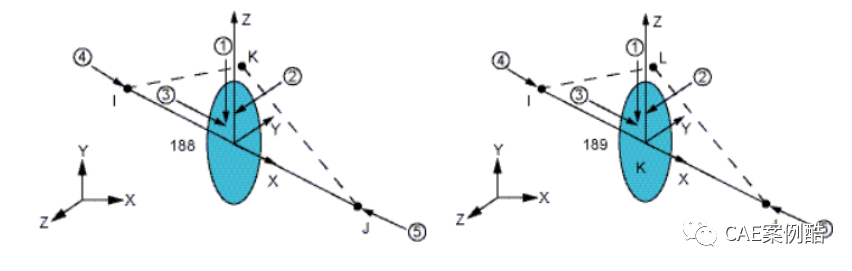
梁单元关键字
Beam188 提供了单元选项 K1、K2、K3、K4、K6、K7、K9、K11、K12 和 K15,其中 K3 是比较重要的设置选项,用于确定单元的插值函数。Hypermesh中为ANSYS的Beam188单元提供了3种选项:线性插值函数(K3=0),默认选项;二次插值函数(K3=2);三次插值函数(K3=3)。建议设置单元选项 K3=3,这是因为梁的横向弯曲变形模式为三次多项式,设置单元形函数为三次式,有助于获得更准确的解答,在《正确选择梁单元以及如何考虑梁的剪切变形》一文中已经做了详细介绍,与采用很密的网格相比,梁单元采用高级形函数在提高计算精度上效率更高。
Beam188和Beam189均可以通过KEYOPT(1)=1开启单元的第七个自由度,即翘曲自由度。其他关于单元关键字的设置参考《ANSYS结构分析单元与应用》或者ANSYS帮助文档。如图在Hypermesh中通过添加sensor来定义单元类型和设置单元的关键字 ,当鼠标停留在相应关键字上时会显示该关键字的解释,勾选相应关键字后会在下拉框显示全部的选项。
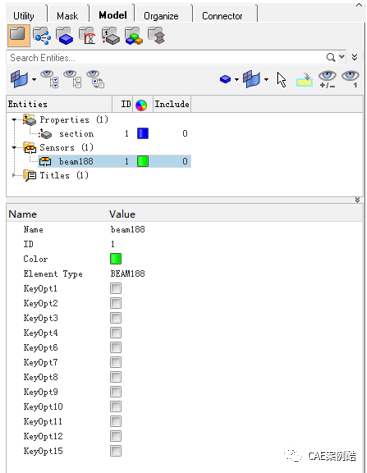
梁截面
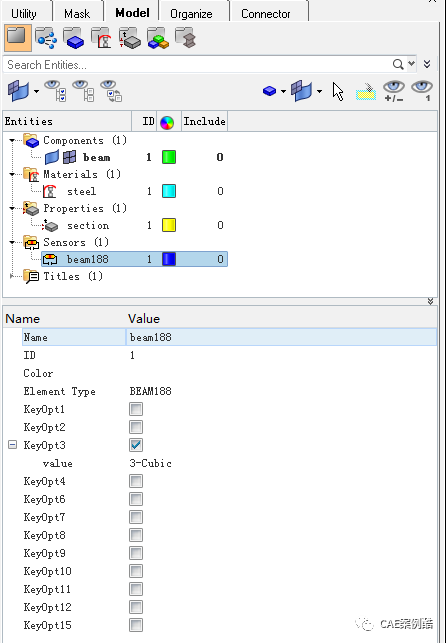
鼠标左键单机选中section属性卡片,正下方出现对应section的设置框,Card Image选择SECTYPE,TYPE选择BEAM,SBUTYPE选择CSOLID(实心圆形截面),然后在SECDATA栏下设置半径R=2.0,其他默认,其中N和T分别表示沿圆周和半径分别划分的份数。指定截面的位置为剪切中心(SHRC)如下图。设置好属性卡片后分别赋予component>beam即可。
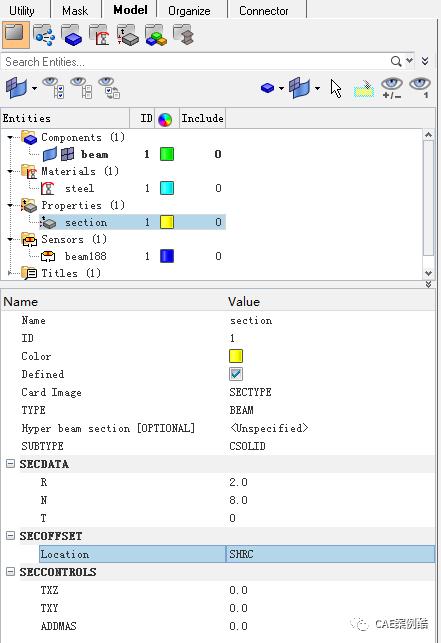
选择component>beam作为当前,开始建立几何。这里需要建立一条线体来表示一维的梁。将面板切换到Geom,点击nodes通过坐标分别新建两个节点(0,0,0)和(100,0,0)。


返回到上一级面板,点击lines,通过两点新建一个线。

返回到上一级面板,切换到1D面板,点击line mesh开始将线划分网格,设置网格尺寸为2,单元配置选择bar2,其他默认设置。激活lines按钮,点击选中前面新建的线后点击面板中的mesh,观察网格效果,确认后点击return完成网格划分,这里没有设置截面方向,因为圆形截面是圆周中心对称的,任何方向计算的结果都是一样的。该种方法建立的梁单元并不能显示三维效果。
2. 通过HyperBeam View创建圆形截面梁
点击下图进入HyperBeam View视图。

HyperBeam view视图下开始都是空白的,在左侧右击空白区域在弹出的快捷菜单选择创建,选择ANSYS下预设的截面类型,选择csolid即为圆形实体截面,新建的截面名称命名为section_csolid。设置半径为2,视图区显示截面效果,右侧显示截面的几何属性。
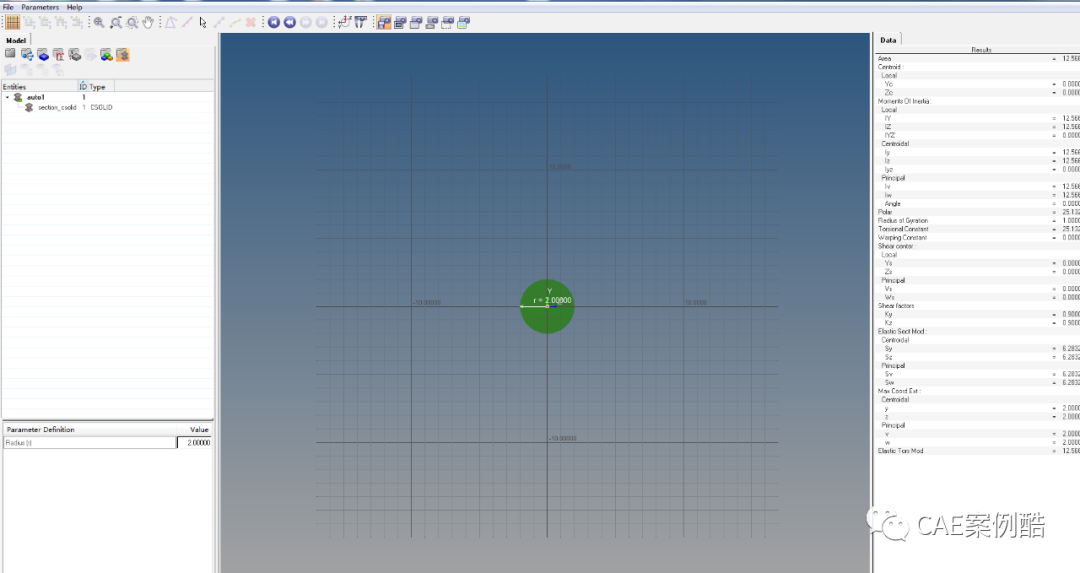
切换回到Model View视图下,选中property下的section,将Hyper beam section设置为刚才新建的section_csolid,此时再通过设置在图形区显示出了梁的3D效果,如下图的最下面图标。
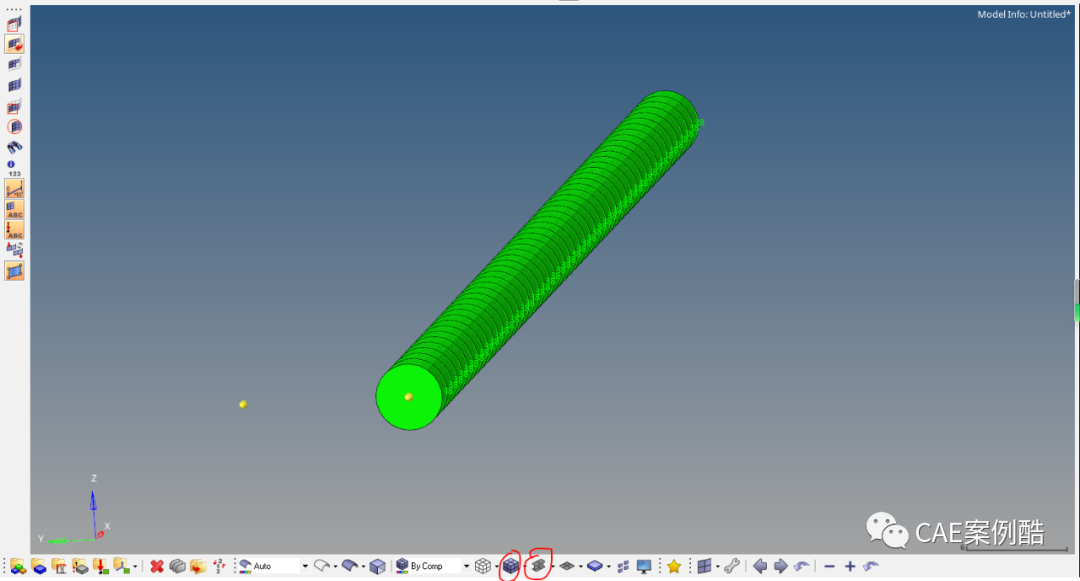
>>>>>>>>>>
精彩链接:
《hypermesh-ansys联合仿真-梁单元2》
《hypermesh-ansys联合仿真-梁单元3》
《hypermesh-ansys联合仿真-梁单元4》
《正确选择梁单元及如何考虑梁剪切变形》




